„Word“ nėra panašus į "PowerPoint", kur galite pašalinti skaidres juos pažymėję ir panaikindami. „Word“ pašalinate puslapius panaikindami pastraipas ir puslapių lūžius. Norėdami naudoti tuščią puslapį dokumento pabaigoje, paspauskite CTRL + END ir paspauskite klavišą BACKSPACE, kol išnyks tuščias puslapis.
Norint panaikinti tuščias pastraipas ir neautomatinius puslapių lūžius, rodomi pastraipų ženklai. Paspauskite "Ctrl" + "Shift" + 8 "Windows" arba "⌘" + 8 "Mac" kompiuteryje.
Norėdami panaikinti tuščias pastraipas, pažymėkite pastraipos žymėjimą ir ją panaikinkite.
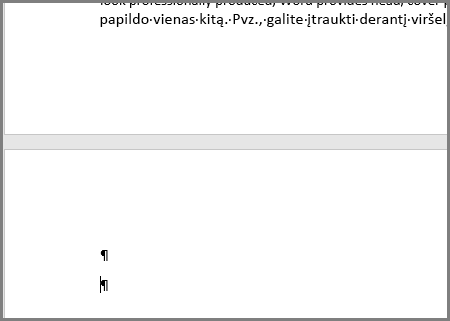
Norėdami panaikinti neautomatinius puslapių lūžius, pažymėkite puslapio lūžį ir jį panaikinkite.
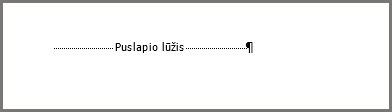
„Word“ žiniatinkliui jokiu būdu nerodo pastraipų žymių, bet vis tiek galite naikinti tuščias pastraipas, naudodami tarpus tarp eilučių arba panaikindami per tuščias dokumento dalis. „Word“ rodo neautomatinius puslapių lūžius; Pasirinkite ir panaikinkite juos, kad pašalintumėte nepageidaujamus tuščius puslapius.
Pastaba: Jei tuščias puslapis rodomas tik spausdinant ir nerodomas „Word“, galbūt spausdintuvas sukonfigūruotas spausdinti skyriklio puslapius. Patikrinkite spausdintuvo parametrus.

Paskesnis puslapis, nelyginis puslapis ir lyginio puslapio sekcijos lūžiai gali sukurti naują puslapį „Word“. Jei tuščias puslapis atsiranda dokumento pabaigoje ir turite sekcijos lūžį, perkelkite žymiklį tiesiai prieš sekcijos lūžį ir paspauskite DELETE.
Patarimas: Kad galėtumėte lengviau rasti sekcijų lūžius, pabandykite įjungti Juodraštis skirtuke Rodinys.

Jei sekcijų lūžiai panaikinami dokumento viduryje, gali kilti formatavimo problemų. Tokiais atvejais, pabandykite pakeisti sekcijos lūžį nesukuriančiu naujo puslapio sekcijos lūžiu. Toliau aprašyta, kaip tai padaryti.
-
Dukart spustelėkite sekcijos lūžį.
-
Dialogo lango skirtuke Maketas spustelėkite išplečiamąjį sąrašą Sekcijos pradžia ir pasirinkite Nepertraukiamas.
-
Spustelėkite Gerai.
Gyvenimo aprašymo šablonai paprastai naudoja visos puslapio lentelę, kad būtų galima nustatyti puslapį, tačiau „Word“ dokumentai turi baigtis pastraipa, o ne lentele. Todėl lentelės, kurios išeina į puslapio apačią, gali stumti pabaigos pastraipą į naują, tuščią puslapį.
Šio pastraipos žymės negalima naikinti, tačiau ji gali būti paslėpta arba dydžio su mažuoju šrifto dydžiu, kad nebūtų generuojamas tuščias puslapis.

Slėpti pabaigos pastraipą
-
Pažymėkite pastraipos žymą ir paspauskite CTRL + D, kad atidarytumėte dialogo langą šriftas .
-
Pažymėkite paslėptą žymės langelį ir spustelėkite gerai.
-
Paspauskite CTRL + SHIFT + 8 ("Windows") arba ⌘ + 8 ("Mac").
Padaryti pabaigos mažą pastraipą
-
Pasirinkite pastraipos žymę.
-
Skirtuke Pagrindinis spustelėkite lauko šrifto dydis .
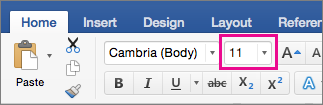
-
Įveskite 1 ir paspauskite ENTER.
Turite pasiūlymų dėl šios funkcijos?
Balsuokite už idėją arba bendrinkite naują.
Taip pat žiūrėkite
-
"Tuščių" puslapių naikinimas pagal "Word" MVP Suzanne barnhill
-
Jei reikia 2-D maketo galimybių ir galimybę panaikinti puslapius juos pažymėję, bandykite naudoti Publisher; tai dalis „Microsoft 365 Family“ arba „Microsoft 365 Personal“ produktų paketą. Peržiūrėkite išsamią plano informaciją.










